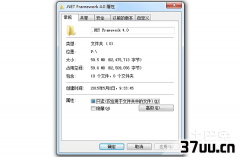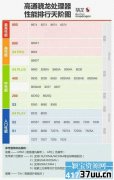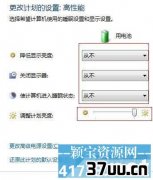屏幕捕捉怎么设置,怎么屏幕捕捉
屏幕捕捉有很多种,有针对动态图片的捕捉,有针对静态图片的捕捉。
而不管是怎样的捕捉形式,目的就是为了将某些图画、动态短视频保留下来。
想必很多人在看视频、浏览到漂亮的图案时都有这样的想法。
而为了满足大家的需求,网络上屏幕捕捉软件陆陆续续推出了很多。
以下是小编整理的屏幕捕捉软件以及屏幕捕捉的基本方法,也许你看完后对你有帮助哦。
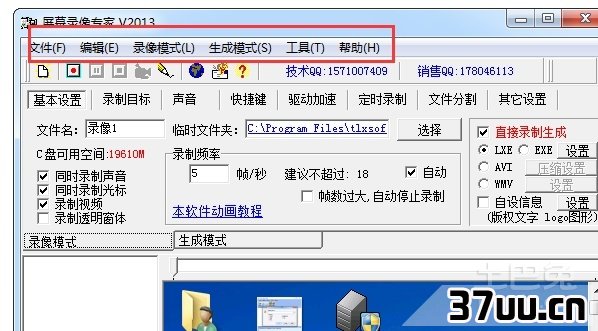
屏幕捕捉软件介绍1、只用来对静态图片进行截图的话,那么用金山游侠这个软件就绰绰有余了。
直接在百度上搜索“金山游侠”,下载安装即可使用。
2、SnagIt截图工具,这个截图工具,无论是对于静态图片的捕捉,还是动态图片的捕捉都是能够使用的。
3、屏幕录像专家,这是针对动态的小视频进行捕捉的工具,使用起来很方便,容易上手。
4、TechsmithCamtasiaStudio3.02Camtasia,相信大家在看电影、看电视剧时看到某些激动人心的时刻都有着将画面保存下来的想法,而这个软件就是针对影音屏幕捕捉。
5、VideoCapturixSuite5.08.617,这个软件的功能很强大,能够满足任何windows录像来源的屏幕捕捉。
有快捷键,捕捉时很方便。
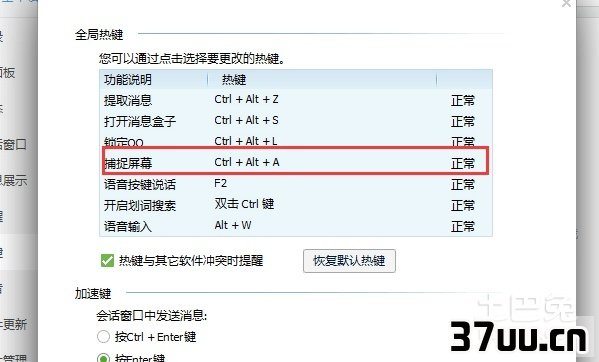
屏幕捕捉的基本操作方法1、在不使用外部软件进行协助的情况下,其实也是可以进行屏幕捕捉操作的哦。
首先确定你要进行捕捉的屏幕。
2、接着找到键盘顶上面最右边的PrintScreen/SysRq键,这些键的用途就是捕捉屏幕上面的画面。
要进行屏幕捕捉时,直接按下这些键就行了。
只是捕捉出来的屏幕是整个画面,对于调节画面大小局限性比较大。
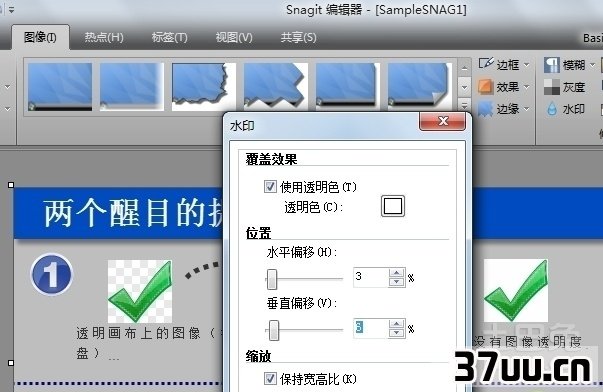
3、最后图片会出现的剪贴板里面,直接在附件里找到画图工具,打开,右键粘贴,就会看到捕捉的图像了。
4、其次还有一种更为方便的屏幕捕捉方法,针对于静态图标的捕捉,相信大家都有QQ,在QQ登录的条件下,按下快捷键Ctrl+Alt+A,就会出现一个彩色的箭头,将箭头放在你要捕捉的屏幕上就行了哦。
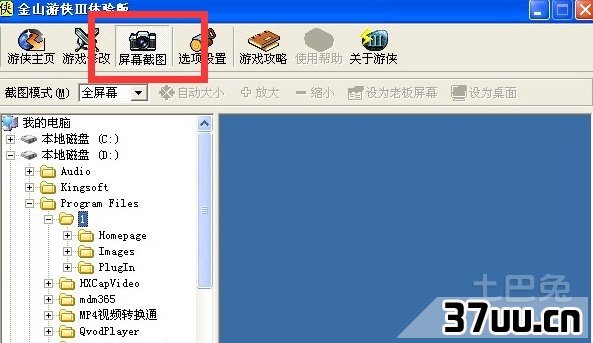
看完以上的内容,你是否对屏幕捕捉软件及屏幕捕捉的基本方法有了大致的了解呢?如果觉得专门下载一个屏幕捕捉软件很麻烦,那么不如就使用QQ的快捷截图软件,这很方便哦!当然你只能捕捉静态的图片。
对于屏幕捕捉要求高的,可以尝试着下载上面小编列举出来的屏幕捕捉软件。
虽然软件很多,但都是各有千秋,选择一个你认为使用起来合适且方便的吧!
版权保护: 本文由 杭诗霜 原创,转载请保留链接: https://www.37uu.cn/detail/5899.html
- 上一篇:xp系统怎么优化,优化xp系统
- 下一篇:没有了